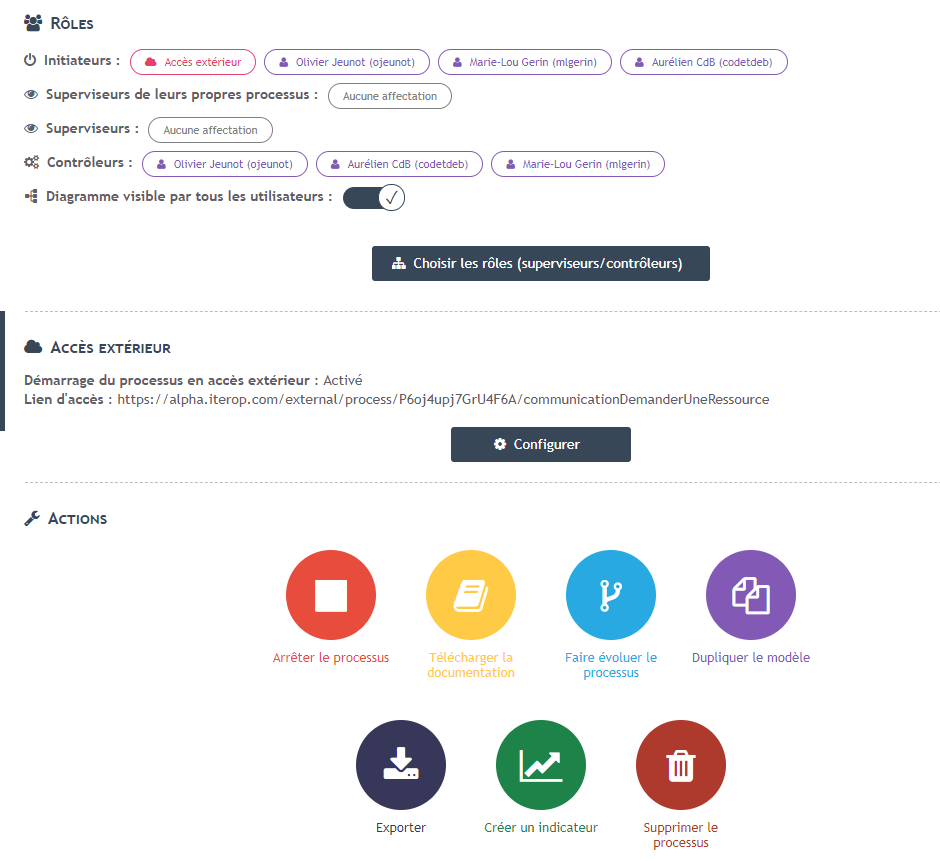Mise en situation
Voici un processus exemple de gestion des réclamations clients tel qu’il peut être déployé et exécutable depuis Iterop Play :
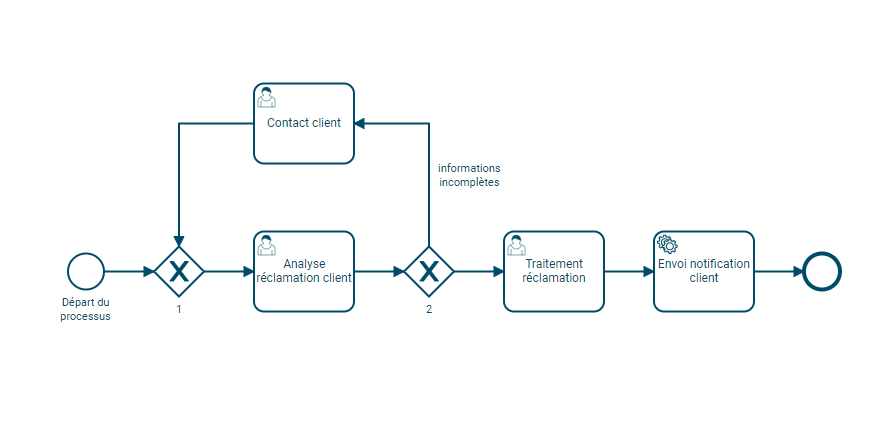
Nous souhaitons en modifier le fonctionnement. En effet, il semble opportun que lors du traitement de la réclamation, un mail de rappel soit envoyé à la personne affectée pour éviter un temps de traitement trop long.
Pour cela il va être nécessaire d’éditer le modèle pour adapter le processus en y ajoutant les améliorations précédemment définies.
Voici le processus modifié :
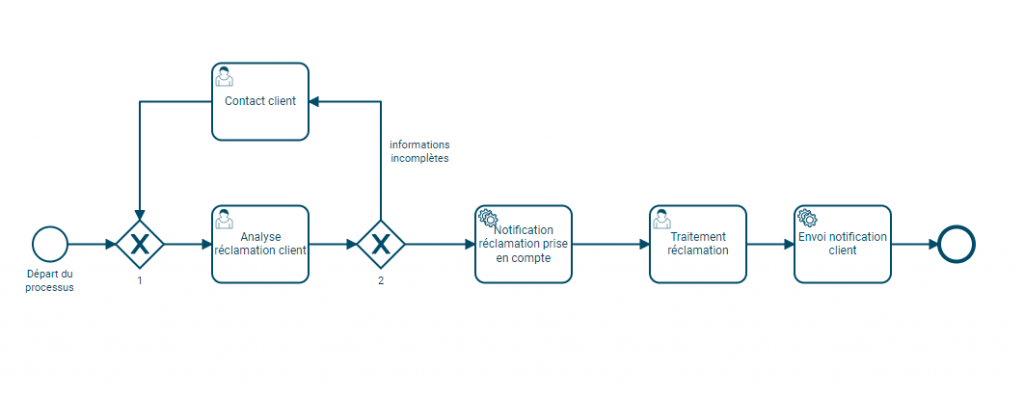
Faire évoluer son processus
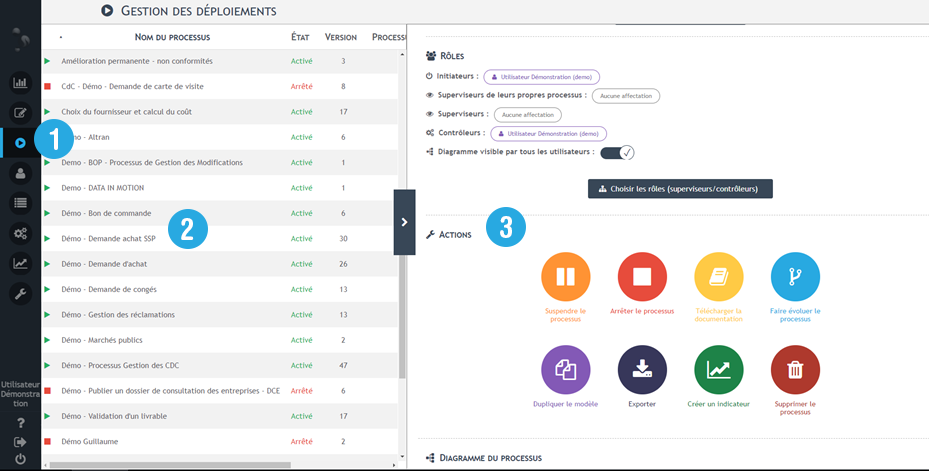
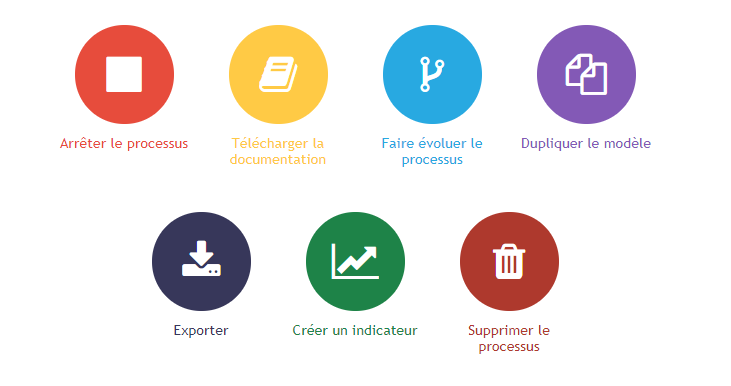
- Cliquez sur l’onglet « Déploiements » 1️⃣ dans le menu
- Choisissez le déploiement à faire évoluer dans le tableau 2️⃣
- Cliquez sur Faire évoluer le processus 3️⃣
- Confirmez l’action dans le fenêtre qui vient d’apparaître en cliquant sur Ok 4️⃣
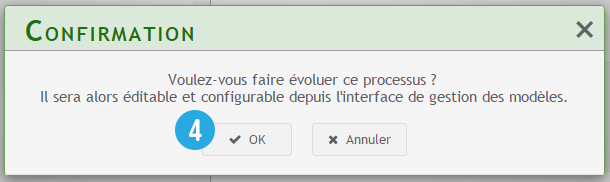
- Un modèle devient alors visible dans l’onglet « Modèles » . Son état évolue de « nouveau » à « déployé » .
- Cliquez sur Éditer pour lancer le modeleur de processus et faire les modifications nécessaires sur le dessin du processus.
- Adaptez votre modèle en reconfigurant les évolutions comme un nouveau modèle classique puis cliquez sur Déployez.
- Sélectionnez alors le processus dans l’onglet « Déploiements« . La fenêtre affiche maintenant le processus en version 2 . La nouvelle version est ainsi exécutable depuis Iterop Play.